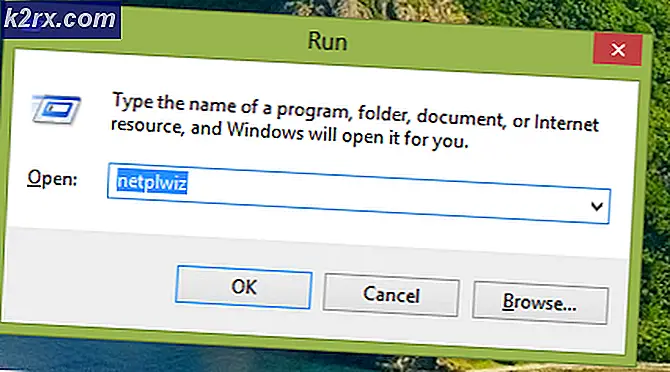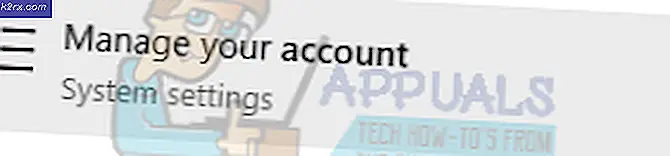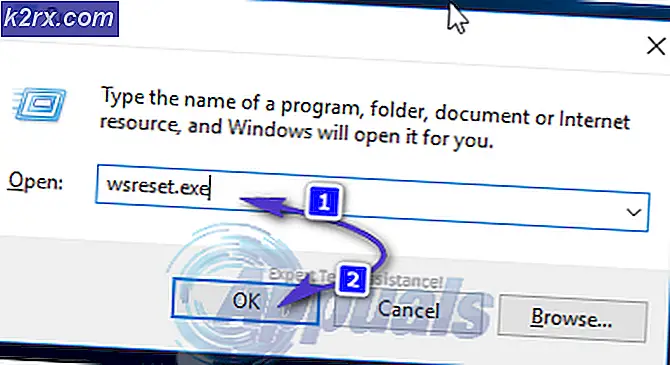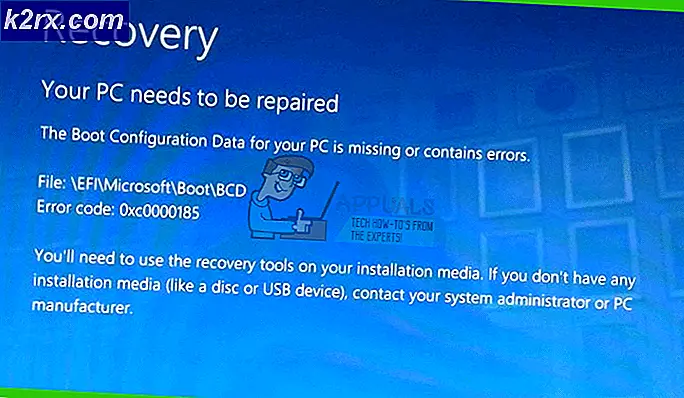”Felkod: S1001 (nätverk)” i Plex Media Player
De Felkod S1001 (nätverk)visas inne i Plex Media Player när spelaren behöver koda om något. Det här problemet uppstår med både 4k-innehåll, Full HD-innehåll och när du försöker nedprover från 1080p till 480p.
Som det visar sig kan flera olika scenarier orsaka just detta problem i Plex Media Player. Här är några potentiella synder:
Metod 1: Installera om Plex-servern
Ett av de vanligaste tillfällena som kommer att orsaka detta fel är en dålig uppdatering som släpptes någon gång i juli 2019. Om du inte har uppdaterat din Plex-version sedan eller om du nyligen installerade en äldre version från den perioden är chansen stor felkod: s1001 (nätverk).
Notera: Sedan dess har Plex släppt en snabbkorrigering för detta problem, så nyare versioner bör inte orsaka samma typ av beteende.
Om detta scenario är tillämpligt bör du kunna lösa problemet genom att installera om Plex-servern. Detta kommer att eliminera eventuella kvarvarande problem som lämnats av tidigare uppdateringar.
Om du vill gå vidare med den här proceduren, följ instruktionerna nedan för att helt avinstallera Plex Media Server och installera om den senaste versionen helt:
- Tryck Windows-tangent + R att öppna upp en Springa dialog ruta. Skriv sedan 'Appwiz.cpl' inuti textrutan och tryck sedan på Stiga på för att öppna upp Program och funktioner meny.
- När du väl är inne i Program och funktioner , bläddra ner genom listan över installerade program och leta reda på posten som är associerad med Plex Media Server. När du ser det högerklickar du på det och väljer Avinstallera från den nyligen visade snabbmenyn.
- I avinstallationsskärmen följer du instruktionerna på skärmen för att slutföra avinstallationsprocessen.
- Tryck Windows-tangent + R att öppna upp en annan Springa dialog ruta. Skriv in textrutan 'Regedit' och tryck Stiga på för att öppna Registerredigerare verktyg.
Notera: När du uppmanas av Användarkontokontroll snabb, klicka Ja att bevilja administratörsbehörighet till registerredigeraren.
- I registerredigeraren använder du menyn till vänster för att navigera till följande plats:
HKEY_CURRENT_USER \ Programvara \
- När du väl har kommit dit, högerklicka på Plex, Inc.. och välj Radera från den nyligen visade snabbmenyn.
- En registernyckel associerad med Plex har tagits bort, stäng Registerredigerare och tryck Windows-tangent + R för att öppna upp en annan Springa dialog ruta. Den här gången klistrar du in följande kommando i textrutan och trycker på Stiga på för att komma åt den dolda appdatamappen (dold som standard):
% LOCALAPPDATA% - Inuti Appdata> Lokal mapp, bläddra ner genom listan över mappar och leta reda på den mapp som heter Plex Media Server.När du ser det högerklickar du på det och väljer Radera från den nyligen visade snabbmenyn.
- När mappen har tagits bort har du i princip tagit bort alla komponenter i din tidigare Plex-installation. Starta om datorn nu för att slutföra operationen och vänta på nästa start.
- När datorn har startats upp igen, besök Plex Media Server nedladdningssida och ladda ner den senaste versionen av Plex Media Server för Windows.
- När nedladdningen är klar dubbelklickar du på installationens körbara klick Installera och följ anvisningarna på skärmen för att slutföra installationen.
Notera: När du uppmanas av UAC (användarkontokontrollfråga),klick Ja att bevilja administrativa privilegier.
- Följ de återstående anvisningarna för att ansluta till din Plex-server och starta sedan om datorn en sista gång för att slutföra installationen och se om Felkod s1001 (nätverk)är nu fixat.
Om det inte löste problemet med dig att installera om Plex Media Server, gå ner till nästa möjliga fix nedan.
Metod 2: Ta bort anpassade webbadresser från menyn Extras
Om metoden ovan inte fungerade för dig är det möjligt att problemet orsakas av en eller flera anpassade webbadresser som sparas i Inställningar> Extra meny. Men om ditt Plex-konto är helt nytt, kommer den här korrigeringen inte att gälla eftersom det inte finns någon chans att några anpassade webbadresser blockerar streamingjobbet.
Flera berörda användare har bekräftat att problemet löstes efter att de tog bort alla anpassade webbadresser i Film före film. Om detta scenario är tillämpligt, följ instruktionerna nedan för att rensa de anpassade webbadresserna från Extra menyn i dina Plex-serverinställningar:
- Gå till din Plex-server från din standardwebbläsare och logga in med ditt konto.
- När du är inne klickar du på din kontoikon (högst upp till höger) och klickar sedan på konto från den nyligen visade snabbmenyn.
- Använd sedan menyn till vänster för att bläddra ner till inställningar undermenyn och klicka sedan på Extra.
- Inuti Extra menyn, flytta till höger avsnitt och avmarkera rutan med namnet Film före film.
- Klicka slutligen på Spara ändringar för att slutföra operationen.
- Upprepa åtgärden som tidigare orsakade problemet och se om problemet nu är löst.
Om samma sak Felkod s1001 (nätverk) fortfarande inträffar, gå ner till nästa möjliga fix nedan.
Metod 3: Reparera Corrupt Plex-databasen
Om ingen av korrigeringarna ovan har fungerat för dig bör du börja överväga att du kanske har att göra med en korrupt databas. I det här fallet borde du kunna lösa problemet genom att använda en förhöjd kommandotolk för att reparera din skadade Plex-databas och fixa Felkod s1001 (nätverk).
Tänk på att reparationsproceduren använder SQLite3-verktyg och beroenden och WIndows har inte det här installerat som standard. Så innan du fortsätter med instruktionerna nedan, installera den senaste versionen av SQLite3 från officiella nedladdningssida.
Om detta scenario är tillämpligt följer du instruktionerna nedan för att starta en databasreparation på din Plex-databasserver:
- Börja med att se till att Plex Media Server är helt stängd.
- Tryck Windows-tangent + R att öppna upp en Springa dialog ruta. Skriv sedan 'Cmd' inuti textrutan och tryck Ctrl + Skift + Enter att öppna upp en upphöjd Kommandotolken. När uppmanas av UAC (användarkontokontroll), klick Ja att bevilja administrativa privilegier.
- Inuti den upphöjda kommandotolken skriver du följande kommandon i ordning och trycker på Stiga på efter var och en för att navigera till platsen för din databas och initiera reparationen:
cd "% LOCALAPPDATA% \ Plex Media Server \ Plug-in Support \ Databases"kopiera com.plexapp.plugins.library.db com.plexapp.plugins.library.db.original sqlite3 com.plexapp.plugins.library.db "DROP index 'index_title_sort_naturalsort'" sqlite3 com.plexapp.plugins.library.db "DELETE från schema_migrations där version = '20180501000000' "sqlite3 com.plexapp.plugins.library.db .dump> dump.sql del com.plexapp.plugins.library.db sqlite3 com.plexapp.plugins.library.dbNotera: Du kan få flera returer som ser ut som fel när du kör några av dessa kommandon. Men oroa dig inte för dem eftersom de kan förväntas och de påverkar ingenting. När varje kommando ovan har behandlats framgångsrikt stänger du den upphöjda kommandotolken och startar om datorn.När nästa start är klar upprepar du åtgärden som tidigare orsakade Felkod s1001 (nätverk)och se om problemet är löst.
Om samma problem fortfarande uppstår även efter att du lyckats reparera Plex-databasen, gå ner till den sista möjliga korrigeringen nedan.
Metod 4: Inaktivera störningar från tredje part (om tillämpligt)
Om ingen av de potentiella korrigeringarna ovan har fungerat för dig och du använder en säkerhetssvit från tredje part är det möjligt att din Plex Media-server behandlas som en potentiell säkerhetstråd som slutar avbryta korrigeringen.
I det här fallet bör du börja med att inaktivera realtidsskyddet för ditt tredje parts antivirus eller brandvägg. Med de flesta säkerhetspaket från tredje part kan du göra detta direkt från antivirusfältets ikon.
Notera: Tänk på att om du använder en brandvägg från tredje part räcker det inte med att inaktivera realtidsskyddet eftersom samma begränsningar och säkerhetsregler kommer att finnas kvar även efter att du har inaktiverat skyddsfunktionen i realtid.
Om du använder en säkerhetssvit från tredje part med en brandväggskomponent, följ instruktionerna nedan för att avinstallera den tillfälligt och se om detta löser serverproblemet i Plex Movie Player:
Tryck Windows-tangent + R att öppna upp en Springa dialog ruta. Inuti Springa dialogruta, skriv 'Appwiz.cpl' inuti textrutan och tryck Stiga på för att öppna upp Program och funktioner meny.Inuti Program och funktioner , bläddra ner genom listan över installerade applikationer och leta reda på din säkerhetssvit från tredje part. När du ser det högerklickar du på det och väljer Avinstallera från snabbmenyn.Notera: Om du vill vara extra noggrann kan du också ta bort eventuella kvarvarande filer som finns kvar av din antivirusinstallation.
Följ anvisningarna på skärmen för att slutföra avinstallationen, starta sedan om datorn och se om problemet är löst vid nästa datorstart.